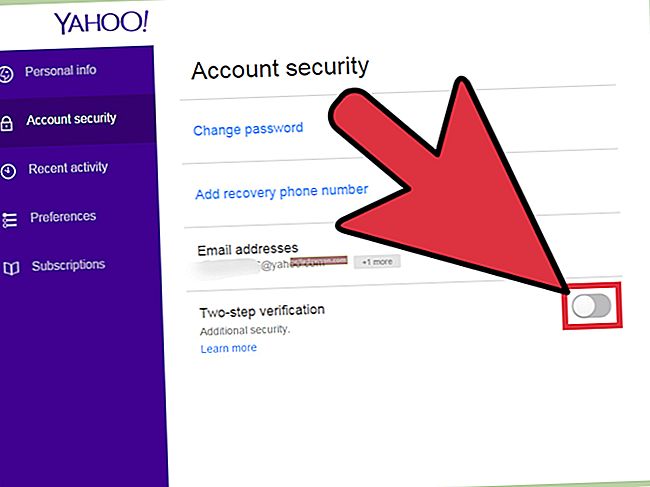Grafické karty v moderných počítačoch vám umožňujú vytvárať interné letáky, plagáty alebo dokonca propagačné videá pre vaše podnikanie, aby ste nemuseli zadávať tento druh práce externej drahej komerčnej tlačiarni alebo dizajnérovi. Celá táto grafická sila však vyžaduje, aby vaša grafická karta mala robustný ventilátor, ktorý zabráni jej prehriatiu pri zaťažení. V závislosti na tom, ako veľmi zdaňujete grafickú kartu v systéme, možno budete chcieť upraviť rýchlosť ventilátora tak, aby poskytovala lepšie chladenie, alebo produkovať menej hluku, keď ju nebudete tlačiť na svoje limity.
Grafické karty ATI (AMD)
1
Stiahnite si najnovšiu verziu AMD OverDrive a nainštalujte ju do svojho počítača (odkaz v Zdrojoch).
2
Spustite AMD OverDriver kliknutím na „Štart | Všetky programy | AMD | Overdrive.“ Ak systém Windows zobrazí okno s potvrdením kontroly používateľských kont, kliknite na tlačidlo „Áno“. Keď sa v okne zobrazí výzva, aby ste prijali zmluvné podmienky AMD OverDrive, kliknite na tlačidlo „OK“. Zobrazí sa okno nástroja AMD OverDrive.
3
Vyberte možnosť „Povoliť manuálne ovládanie ventilátora“. Kliknite a podržte posuvný ovládač pod štítkom možnosti „Povoliť manuálne ovládanie ventilátora“ a potom ho posuňte na požadovanú úroveň výkonu ventilátora: jeho presunutím doľava znížite rýchlosť ventilátora, ak vydáva príliš veľa hluku; posuňte ho doprava, ak chcete zabezpečiť lepšie chladenie a prúdenie vzduchu pre chladiaci ventilátor. Obslužný program umožňuje nastaviť otáčky ventilátora na 20 percent maximálnych otáčok, kedykoľvek ventilátor spustiť na 100 percent alebo zvoliť ľubovoľnú hodnotu medzi nimi.
4
Kliknite na tlačidlo „Použiť“ a potom na tlačidlo „OK“ uložte nastavenia rýchlosti ventilátora a ukončite obslužný program AMD OverDrive.
Grafické karty NVIDIA
1
Otvorte webový prehľadávač a prejdite na stránku Stiahnutie ovládačov NVIDIA (odkaz v Zdrojoch). Vyberte sériu a číslo modelu grafickej karty NVIDIA a potom stiahnite a nainštalujte najnovší balík ovládačov. Ak sa zobrazí výzva, reštartujte počítač.
2
Spustite aplikáciu NVIDIA System Monitor kliknutím na „Štart | Všetky programy | NVIDIA Corporation | NVIDIA System Monitor.“ Vpravo na paneli úloh systému Windows sa zobrazí ikona Sledovanie systému; kliknite pravým tlačidlom myši na túto ikonu a vyberte možnosť Otvoriť. Otvorí sa okno Monitorovanie systému NVIDIA a zobrazí sa informácie o grafickej karte NVIDIA.
3
Na table „Vybrať úlohu“ kliknite na „Nastavenia zariadenia“ a potom na kartu „Vytvoriť profily“.
4
Kliknite na ikonu „GPU“ a potom kliknite na ovládač posúvača „Chladenie“ a posuňte ho na hodnotu od 0 do 100 percent. Ventilátor sa podľa vášho nastavenia spomalí alebo zrýchli automaticky.
5
Zatvorte okno NVIDIA System Monitor a potom po zobrazení výzvy „Chcete načítať uložené nastavenia pri spustení systému Windows?“ Kliknite na tlačidlo „Áno“. správa na použitie zvolenej rýchlosti ventilátora pri každom spustení systému Windows alebo tlačidlo „Nie“ na zmenu rýchlosti ventilátora iba dočasne, takže po ukončení systému Windows sa rýchlosť ventilátora vráti späť na pôvodné nastavenie.